Hogyan csomagoljuk ki az archívumot

Ezek a fájlok kiterjesztése (a rövidítés a fájlnév után pont) rar, zip, 7zip. és esetleg mások.
Az utóbbi cikkben arról beszéltek, hogy töltse le és telepítse az egyik levéltárak, ez a 7 ZIP. amelyeket fel lehet használni, hogy működjön együtt a fájlokat.
És így, ha már telepítve van a program, mi a jobb karját a levéltárak és a megjelenő menüből válassza ki a tételt a nevét archiváló, majd meghatározza az eljárás kinyerésére
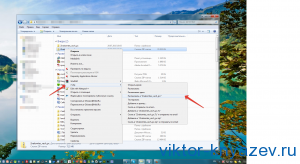
Hogyan csomagoljuk ki az archívumot
Tételek és a „Kicsomagolás ide” és a „Kicsomagolás: (a mappát a fájl neve),” a legegyszerűbb, én mindig az utóbbit.
Tehát van egy mappa az azonos nevű, és a fájl tartalmát belül.
Ha azt a lehetőséget választja „Extract”. akkor meg kell adnia, hogy hol
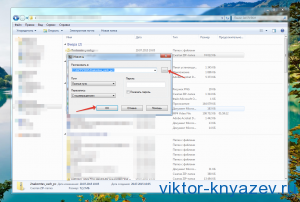
Hogyan csomagoljuk ki az archívumot
És akkor kell kicsomagolni az archívumban.
Ha a számítógépre telepített WinRAR, az eljárás működik az archívum közel azonos.
A kívánt fájlt, kattintson a jobb egérgombbal a menüből válassza ki a kívánt archívumot és eljárás kitermelése
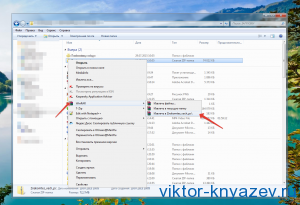
Hogyan csomagoljuk ki az archívumot
Itt, csak használja az „Extract to (fájl neve), a fájl kibontott ugyanabban a mappában mellett archív magát.
Ha használja az „fájlok kibontása ...”. meg kell adnia a helyét a jövő fájl helyét
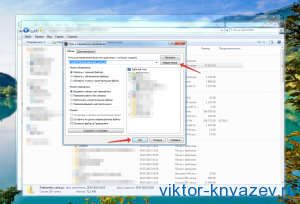
Hogyan csomagoljuk ki az archívumot
Állok a számítógép, mind a programok és az utóbbi időben gyakran használják a 7-Zip archiváló.
Miután egy sor sikertelen kitermelése nagy multi-level archívumok WinRaRom, ő csak adott hibát kivonására, elkezdtem használni a 7-ZIPom ez még soha nem sikerült!
Most már tudja, hogyan csomagolja a fájlt, és annak tartalmát.
Sok sikert kívánok ebben a munkában!